OC渲染玻璃材质有哪些小技巧?
玻璃材质的涉及方面也是比较多的,对于玻璃材质的渲染重要性也体现出来了,有些朋友总是会在渲染玻璃材质中出现问题。
以下图为例,这个场景中,一个摄像机,一个低反射材质的地面,一个三角锥,和一些倒角。两盏灯放在相机的对面。环境标签是纯黑色的,以确保渲染的场景中没有其他光源。
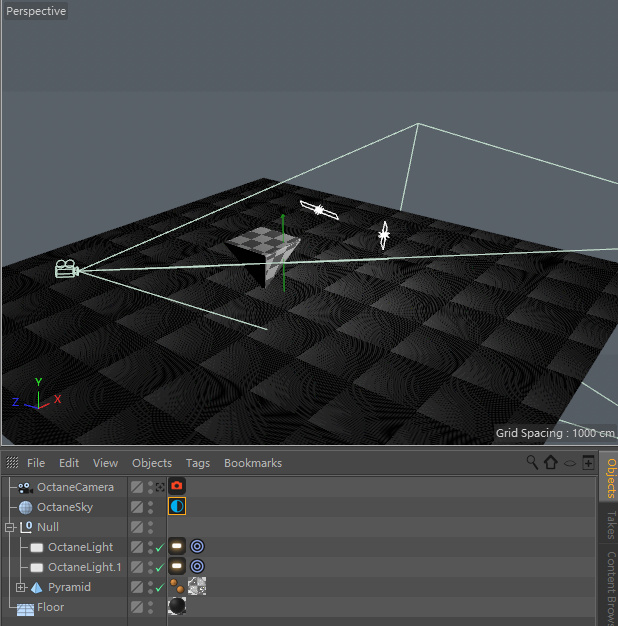
现在给三角锥体一个玻璃材质,不需要调整其他玻璃材质,先勾选Fake shadow就可以了,这样可以有更多的光输入。然后调整传输到您喜欢的颜色。这是调整后的红色。
第一次,我们使用Path Tracing模式进行渲染。
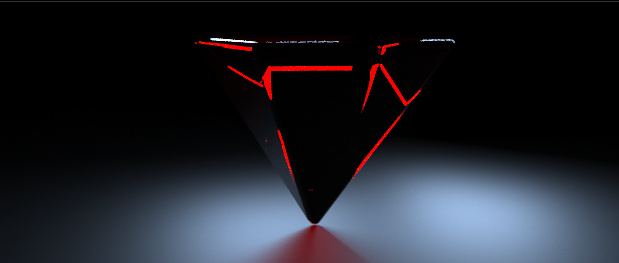
很奇怪的结果出现在图中。这是因为我们目前的玻璃材质没有任何粗糙度,表面是完全光滑的,这也带来了完全的反射。周围的黑色背景会自然地反射周围的倒影,产生当前的结果。
如果我们在这个时候添加一个HDR背景,再次渲染将会有不同的结果。
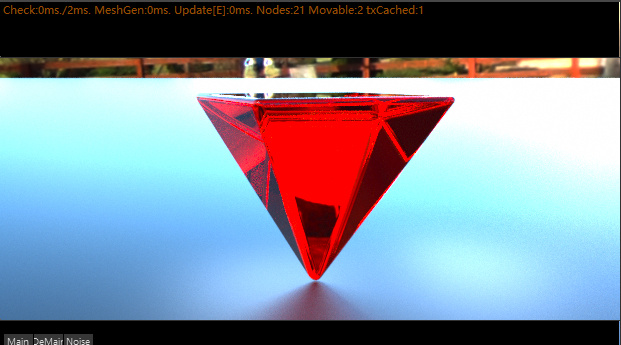
这次的结果似乎至少是正确的。玻璃周围有反射光,不是纯黑的。然而,这也带来了一个问题,玻璃的上表面可以清楚地看到周围环境的反射。
一般来说,我们用来照明的HDR不会出现在最终的渲染结果中,所以这种不知从哪来的反射会让画面看起来非常不协调,我们也不希望其他不属于场景内容的东西出现在画面中。
所以我们只能用自己的光。由于没有办法给玻璃一个反光的环境,我们只能提高玻璃的粗糙度,使它不那么反光。
现在删除HDR,给玻璃一点粗糙度,直到你可以看到玻璃本身的颜色。一般来说,粗糙度不需要很大,一点点就可以了。
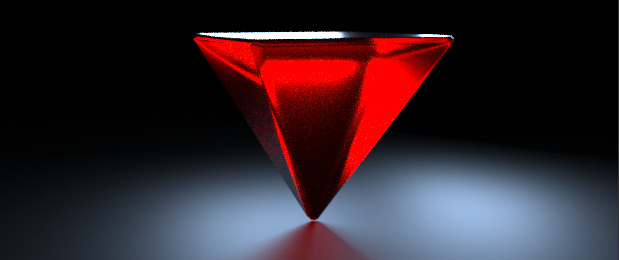
这里只给出了0.01的粗糙度,但图像效果有了很大的提高。这种玻璃看起来更加深奥和神秘。
注意,当前模式为Path Tracing。如果你切换到Derrick Lighting模式,你会发现DL的效果比PT差很多。
如果您使用的是OC3.08或4.0版本,您可以看到BRDF模型选项已添加到材质中。选择GGX后,可以稍微增加粗糙度,效果会更好。
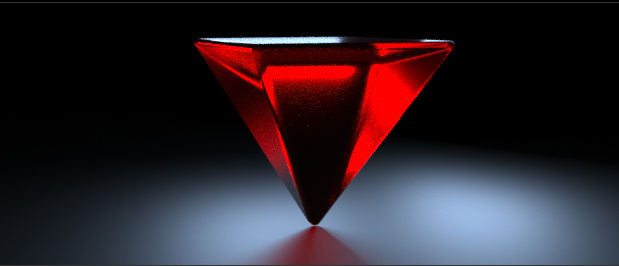
可以看出,增加了更多的细节,效果也更加真实。最重要的是上表面不发白,不会再次暴露。这就是新版本的好处。
将特征图像中的效果从玻璃材质的Index改为2.13,然后使用GGX模式在PMC渲染模式中渲染。最后我用C4D自带的调色工具稍微调整一下颜色。










